anaconda 가상 환경에서 jupyter notebook을 연결하는 방법입니다.
0. anaconda prompt를 띄웁니다.
1. jupyter notebook을 연결할 가상 환경을 활성화합니다.
| (base) C:\Users\홍길동> conda activate tf |

2. ipykernel가 있는지 확인합니다.
| (tf) C:\Users\홍길동> pip list |

만약 ipykernel이 없다면 ipykernel을 설치합니다.
| (tf) C:\Users\홍길동> pip install ipykernel |
3. 가상 환경에 kernel을 연결합니다.
| (tf) C:\Users\홍길동> python -m ipykernel install --user --name 커널이름 |
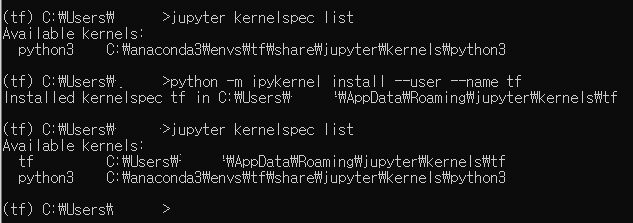
jupyter kernelspec list를 통해 연결 전/후를 비교해 보면 제대로 연결된 것을 알 수 있습니다.
한 가지 주의해야 할 사항은 jupyter notebook을 연결할 가상 환경에서 kernel을 연결해야 한다는 것입니다. 왜냐하면 kernel을 연결할 때 실행한 환경을 연결하기 때문입니다.
참고로, 설치한 kernel을 제거하는 방법은 다음과 같습니다.
| (tf) C:\Users\홍길동> jupyter kernelspec unistall 커널이름 |

4. 원하는 kernel을 jupyter notebook에서 실행합니다.
jupyter notebook을 실행합니다. 그리고 오른쪽에 있는 New를 클릭하면 현재 가상 환경들이 보입니다. 여기서 새로 만든 가상 환경을 선택하면 됩니다.


kernel을 변경하고 싶으면 메뉴 중 kernel을 선택한 후 "Change kernel"을 선택한 다음 kernel list에서 원하는 kernel을 선택하면 됩니다.
같이 읽으면 좋은 글:
2021.11.28 - [다시 개발자] - Jupyter notebook 실행
Jupyter notebook 실행
Anaconda3로 설치한 Jupyter notebook 실행 방법입니다. 우선 윈도우 시작 버튼을 누르면 컴퓨터에 설치된 프로그램들이 보입니다. 그중에서 Anaconda3 (64-bit)을 클릭하면 Anaconda3 (64-bit) 폴더에 있는 프로..
kka3seb.tistory.com
'다시 개발자' 카테고리의 다른 글
| anaconda 64bit환경에서 32bit 가상환경 만들기 (0) | 2021.12.12 |
|---|---|
| PyCharm에서 특정 가상환경으로 실행하기 (0) | 2021.12.12 |
| iPhone(OS version lower than deployment target) 에러 해결하기 (0) | 2021.12.05 |
| Anaconda 설치 (0) | 2021.12.05 |
| Windows 10에 Tensorflow 설치하기 (2) | 2021.12.05 |




댓글